TCL Roku TV chiroqining miltillashi: bir necha daqiqada qanday tuzatish kerak

Mundarija
Barcha elektron qurilmalarda bir nechta operatsion jarayonlar uchun indikator sifatida ishlaydigan LED chiroqlari mavjud. Xuddi shunday, TCL televizorining old panelida ma'lum signallarni beruvchi chiroq bor.
Bir necha kun oldin men soat 8-dagi yangiliklarni ko'rish uchun TCL Roku televizorimni yoqdim, lekin chiroq miltillayverdi. .
Muammoning asl mohiyatini tushunishga harakat qildim, lekin sababini tushunolmadim.
O'shanda men Internetdan yordam so'rashga qaror qildim. Bir nechta maqolalarni ko'rib chiqqandan so'ng, men muammoga olib kelishi mumkin bo'lgan aniq sabablar haqida bilib oldim.
Maqolalarni diqqat bilan o'qib chiqqach, men muammoni hal qila oldim. Sizni qiyinchilikdan qutqarish uchun men ushbu maqolada miltillovchi chiroq nimani anglatishi va uni qanday tuzatish haqida batafsil ma'lumot yozdim.
Agar TCL Roku TV chiroqingiz miltillayversa, bu ko'pincha televizoringiz kirganligini bildiradi. kutish rejimi. Barcha kabellar mahkam ulanganligini tekshiring. Internet aloqangizni tekshiring. Shuningdek, TCL Roku TV-ni qayta ishga tushirib ko‘ring.
TCL TV chiroqlarining miltillashiga olib keladigan asosiy sabablar va ularni qanday hal qilish mumkinligini bilish uchun o‘qishni davom eting.
TCL Roku TV yorug'lik diagrammasi

Yuqorida aytib o'tilganidek, sizning TCL Roku televizoringiz old panelida LED indikator chirog'iga ega. Vaqti-vaqti bilan u televizorning ishlashiga qarab miltillaydi yoki barqaror bo'lib qoladi.
Signallarni izohlashda yordam berish uchun quyidagi jadvalda barcha LED yorug'lik ko'rsatkichlarining ma'nosini sanab o'tdim.Roku TV uchun oylik to'lov. Videolarni oqimlash uchun Roku qurilmasini sotib olganingizdan so‘ng, obuna to‘lovini to‘lash orqali ulardan bahramand bo‘lishingiz mumkin.
Shuningdek qarang: Xabar hajmi chegarasiga erishildi: soniyalarda qanday tuzatish kerakBiroq, agar siz ko‘proq kanal qo‘shishni istasangiz, ular uchun qo‘shimcha to‘lovlar to‘lashingiz kerak bo‘lishi mumkin.
TCL Roku TV tomonidan berilgan.| LED yorug'ligi | Televizorning ishlashi | Ko'rsatkich |
|---|---|---|
| Chiroq yo'q | Ekran faol va tasvirni ko'rsatmoqda | Televizor yoqilgan va displey ishlamoqda |
| Chiroq yo'q | Ekran faol va ko'rsatilmoqda ekran pardasi | Televizor yoqilgan va displey ishlayapti |
| Chiroq yoʻq | Hech qanday displey yoʻq | Televizor elektr tarmog'iga ulanmagan |
| Doimiy yoniq | Displey yo'q, lekin uning kutish rejimi faol | Televizor quvvat manbaiga ulangan va bemalol foydalanish mumkin |
| Televizor yoqilguncha sekin ritmik miltillash | Televizor yoqilmoqda | Televizor sekin yonmoqda |
| Yangilanishlar tugaguncha sekin ritmik miltillash | Ekran faol va biror narsani koʻrsatmoqda | Televizor yangilanishlar ustida ishlamoqda |
| Doimiy ravishda yoqiladi va darhol o'chadi | Televizor masofadan boshqarish pultidan signallarni qabul qilmoqda | Puldagi tugmani bosganingizda televizor sizning buyruqingiz bo'yicha ishlaydi |
| Televizor o'chguncha sekin miltillaydi | Televizor yana kutish rejimiga o'tmoqda | Televizor kutish rejimiga kirishga tayyorlanmoqda |
TCL TV-da miltillovchi chiroqni qanday o'chirish mumkin
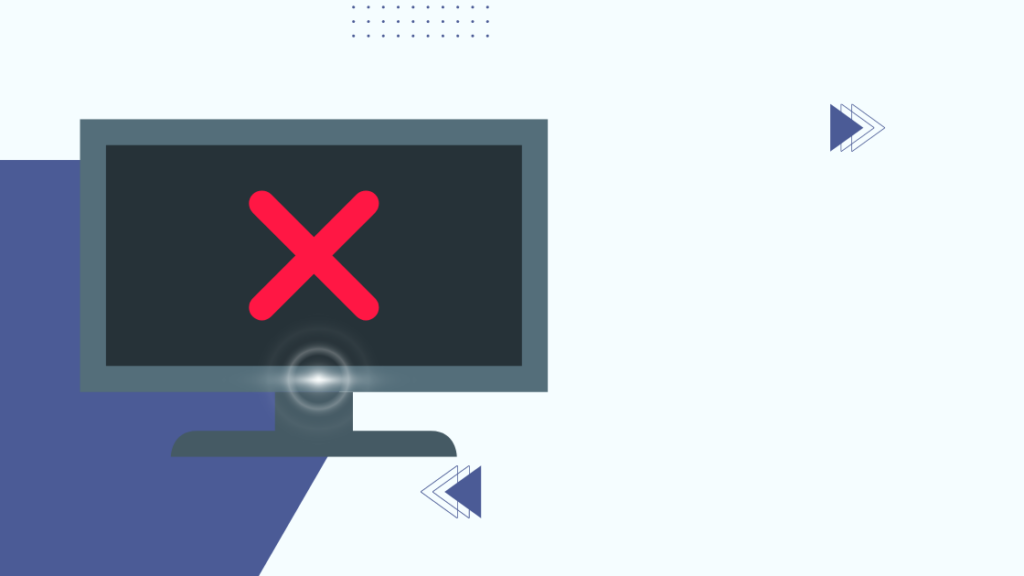
TCL Roku TV-dagi holat LED chirog'i foydali bo'ladiva hal qiluvchi xususiyat. Agar vaziyat yorug'ligining ma'nosini izohlay olsangiz, u sizni texnik qiyinchiliklarga duch kelishidan qutqarishi mumkin.
Biroq, ko'pchilik foydalanuvchilar ko'rsatkichlarning ma'nosini tushunmaydilar va odatda ko'rsatkichlar noqulay ekanligidan shikoyat qiladilar. Yaxshiyamki, bu chiroqni o‘chirishning bir yo‘li bor.
Shuningdek qarang: MetroPCS sekin Internet: nima qilishim kerak?Agar siz TCL Roku TV-da kutish holati chirog‘ining miltillashidan bezovtalanishni istamaydigan foydalanuvchi bo‘lsangiz, shunchaki o‘chirib qo‘yishingiz mumkin. xususiyat.
Sozlamalar menyusi yordamida kutish rejimidagi chiroqni qanday o‘chirish mumkin?
- “Uy” tugmasini bosing va “Sozlamalar” menyusiga kiring.
- O‘tkazing. "Tizim" opsiyasiga o'ting.
- "Quvvat" yorlig'iga o'ting.
- Navigatsiya qiling va "Kutish LED" opsiyasiga o'ting.
- O'ng navigatsiya tugmasini bosing. uni o'chiring.
- Tanlovingizni tasdiqlash uchun "OK" tugmasini bosing.
Televizor ishlatilmayotganda ushbu amallarga rioya qilish kerakligini unutmang.
Kutish rejimidagi chirog‘ni masofadan boshqarish pulti yordamida o‘chirishning muqobil usuli
Agar siz ushbu xususiyatni sozlamalardan foydalanib o‘chira olmasangiz, buni TCL Roku TV pultingiz yordamida amalga oshirishning muqobil usuli mavjud.
Bu yerda. masofadan boshqarish pultidagi ma'lum tugmalarni bosishingiz kerak bo'lgan ketma-ketlikdir.
- Uy tugmasini besh marta bosing.
- Keyin bir marta Tez oldinga o'tkazish tugmasi.
- Keyin Orqaga o'tkazish tugmasini bir marta bosing.
- Keyin, Play tugmasini bir marta bosing.
- Va nihoyat, Tez oldinga o'tkazishtugmasini yana bir marta bosing.
- Ushbu qadamlardan so'ng siz LED yorug'ligini kamaytirishingiz mumkin bo'lgan menyu ochiladi.
- Yorqinlikni eng past qiymatga o'rnating va yorug'lik o'chiriladi.
Esda tutingki, ushbu amallarni bajarganingizdan keyin ham televizorni boshqarish uchun masofadan boshqarish tugmachasini bosganingizda, LED chirog'i miltillab o'chib, buyruq qabul qilinganligini bildiradi.
TCL Roku TV-ni Internetga qayta ulang
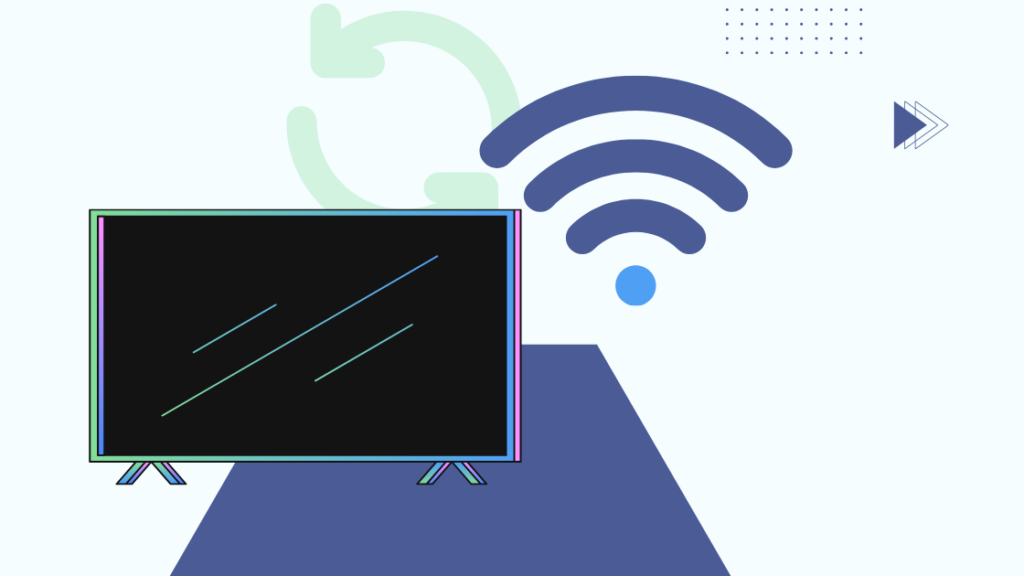
Agar TCL Roku oq chiroq yonsa, bu ulanishda muammo borligini bildiradi.
Sizda boʻlishi mumkin. Wi-Fi qurilmangiz bilan bog'liq muammo yoki televizoringiz internetga ulanmagan bo'lishi mumkin.
Ba'zan sekin internet ham bu muammoning asosiy sababi bo'lishi mumkin. Biroq, bu muammoni o'zingiz juda oson hal qilishingiz mumkin.
Televizoringiz internetga to'g'ri ulanganligini tekshirishingiz kifoya. Quyidagi amallarni bajaring:
- Roku TV pultidagi "Uy" tugmasini bosing.
- "Sozlamalar"ga o'ting.
- "Tarmoq" yorlig'ini oching.
- Uning "Haqida" menyusiga o'ting.
- "Tarmoq holati" yorlig'iga kiring.
- "Internet holati" ni qidiring.
- U ikkalasini ham ko'rsatishi mumkin. Zo'r, yaxshi yoki yomon.
Agar sizda tarmoq holati yomon bo'lsa, bu Wi-Fi signali quvvati TCL Roku TV-ning ishlashi uchun yetarli emasligini anglatadi.
Har qanday vaqtinchalik xatolik va nosozliklarni bartaraf etish uchun internet sozlamalarini toʻliq quvvatlantirishga urinib koʻrishingiz mumkin.ulanish bilan.
Bu Roku televizoringizda yuzaga kelishi mumkin boʻlgan har qanday ulanish muammosini hal qilishi mumkin.
Internet routerni quvvatlantirish uchun uni quvvat manbaidan uzing, bir necha daqiqa kuting va uni yana yoqing.
Agar internet tezligingiz asosiy sabab boʻlsa, internet paketingizni yangilash va yuqori tezlikni taklif qiluvchi paketni tanlash haqida oʻylashingiz mumkin.
HDMI kabellaringizni tekshiring
Bo'shashgan kabellar TCL Roku televizoringizning anormal ishlashining eng keng tarqalgan sababidir.
Muammo bor degan xulosaga kelishdan oldin televizoringiz uchun avval ulangan HDMI kabelini tekshiring.
Televizoringiz Roku qurilmangizdagi kontentni ko‘rsatish uchun audio/video rejimidan foydalangani uchun HDMI kabeli uzluksiz ishlash uchun juda muhimdir.
Bir yoki boshqa sabablarga koʻra, HDMI kabeli sizga xabarsiz uzilib qolgan boʻlishi mumkin.
Bunda Roku TV sizga miltillovchi chiroq bilan signal beradi va ekranda displey yoʻq.
Agar siz bo'shashgan ulanishni toping, HDMI kabelini tegishli portiga mahkam ulang.
To'g'ri ulanish o'rnatilgandan so'ng, LED chiroqlarining miltillashi to'xtashi kerak.
Masofadan boshqarish pultingizni tekshiring
Agar siz televizor ekranida kontentni ko'rishingiz mumkin bo'lsa-da, TCL televizoringizning LED chiroqi miltillayotgan bo'lsa, bu pult bilan noto'g'ri ulanishni ko'rsatishi mumkin.
Bu ko'pincha televizoringiz masofadan boshqarish pultidagi signallarni qabul qila olmasligini bildiradi. KimgaUshbu muammoni bartaraf etish uchun pultingiz Roku TV bilan to‘g‘ri ulanganligini tekshirishingiz kerak.
Agar televizoringiz masofadan boshqarish pultidagi buyruqlaringizga javob bermasa, uni yana televizoringizga ulab ko‘ring.
Roku pultidagi ulanish tugmasini uzoq bosib turing. Ulanish tugallangach, chiroq miltillashdan to‘xtashi kerak.
Agar masofaviy batareyada yetarlicha zaryad bo‘lmasa, siz ham xuddi shunday muammoga duch kelishingiz mumkin.
Bunday vaziyatda batareyalarni almashtirib ko‘ring. va televizoringiz bilan bog‘lana olasizmi yoki yo‘qligini tekshiring.
TCL Roku TV-ning quvvat aylanishi

Qurilmangizning quvvat aylanishi ko‘pincha kichik texnik muammolarni hal qilishda yordam beradi. Agar Roku TV LED’lari anormal tarzda miltillayotgan bo‘lsa, televizorni quvvatdan o‘tkazib ko‘ring.
Quyidagi amallarni bajaring:
- Televizorni o‘chiring.
- Uning vilkalarini elektr tarmog‘idan uzing. quvvat manbai platasi.
- Yaxshi bir daqiqa kuting.
- Uni qayta quvvat manbaiga ulang.
- Televizorni yoqing.
- Qo'yib yuboring. u yoqiladi va normal ishlashiga qaytadi.
Roku televizoringizni quvvatlantirish uchun quyidagi amallarni bajaring va endi LED chiroq yaxshi ishlayotganligini tekshiring. Uni masofadan boshqarish pulti bilan boshqaring va uning qanday ishlashini ko'ring.
Dasturiy ta'minot yangilanishini tekshiring
Eskirgan dasturiy ta'minot TCL Roku TV-ning noto'g'ri ishlashining yana bir asosiy sababidir.
Un muammosiz tajriba uchun dasturiy ta'minotning yangilangan versiyasidan foydalanish tavsiya etiladi.
Ko'pincha sizga xabar beriladi.yangilangan dasturiy ta'minot versiyasi mavjud bo'lsa, Roku tomonidan. Siz toʻgʻridan-toʻgʻri oʻsha bildirishnomaga oʻtishingiz va bir marta bosish bilan yangilanishni boshlashingiz mumkin.
Biroq, agar siz ushbu bildirishnomani oʻtkazib yuborsangiz, yangilanishlarni qoʻlda tekshirish imkoniyati mavjud. Quyidagi amallarni bajaring:
- "Uy" tugmasini bosing va "Sozlamalar"ga o'ting.
- "Tizim"-ni tanlang.
- "Tizimni yangilash" yorlig'iga o'ting. .
- “Hozir tekshirish” variantini qidiring.
- Yangilanishlarni qoʻlda tekshirish uchun “OK” tugmasini bosing.
Agar soʻnggi yangilanishlar mavjud boʻlsa, yuklab olish avtomatik ravishda amalga oshiriladi va Roku TV qayta ishga tushadi va yangi dasturiy ta'minot versiyasi bilan o'zini sozlaydi.
TCL Roku TV-ni zavod sozlamalariga qaytaring
Agar yuqorida aytib o'tilgan qadamlar sizga unchalik yordam bermagan bo'lsa, muammoni hal qilish uchun zavod sozlamalarini tiklashni ko'rib chiqing.
TCL Roku TV-ni zavod sozlamalariga qaytarish uchun quyidagi amallarni bajaring:
- "Uy" tugmasini bosing va "Sozlamalar" menyusiga o'ting.
- "Tizim" yorlig'iga o'ting. .
- "Kengaytirilgan tizim sozlamalari" variantini tanlang.
- "Zavod sozlamalarini tiklash" parametriga o'ting.
- Tanlovingizni tasdiqlash uchun "OK" tugmasini bosing.
- Televizor ekranida ko'rsatilgan kodni kiritish so'raladi.
- Kodni kiriting va zavod sozlamalarini tiklash jarayonini yakunlash uchun "OK" tugmasini bosing.
Zavod sozlamalarini tiklash - bu texnik muammolarni bir vaqtning o'zida hal qilishning eng samarali usuli.
Ammo, zavod sozlamalarini tiklashni amalga oshirish mumkin emas.barcha saqlangan ma'lumotlarni o'chirib tashlang va qurilmani yangi qiling.
Shuningdek, siz Roku TV-ni pultsiz ham asl holatiga qaytarishingiz mumkin.
Yordam xizmati bilan bog'laning

Agar muammoni o'zingiz hal qila olmasangiz va u hali ham davom etsa, har doim mutaxassis yordamiga murojaat qilishingiz mumkin.
TCL qo'llab-quvvatlash sahifasida alohida veb-sayt mavjud. har bir qurilma turiga bag'ishlangan sahifalar.
Siz ularning TCL Roku TV sahifasiga tashrif buyurib, muammolaringizning mumkin boʻlgan yechimlarini izlashingiz mumkin.
Shuningdek, soʻrovingizni bevosita yozishingiz va tuzatishlarni qidirishingiz mumkin. Veb-sahifada muammolarni bartaraf etish bo'yicha ko'plab qo'llanmalar mavjud.
Yakuniy fikrlar
TCL Roku televizoringizdagi old LED yorug'lik paneli bir nechta narsalarni bildiradi. Bu, shuningdek, kutilayotgan bildirishnomalarning koʻrsatkichidir.
Shuning uchun, hatto barcha texnik muammolarni bartaraf etishni tugatgan boʻlsangiz ham, u miltillashda davom etishi mumkin. Biroq, uni istalgan vaqtda o‘chirib qo‘yishingiz mumkin.
Televizor yangilanishlar bilan band bo‘lganda, chiroq miltillashda davom etadi. Siz sabr-toqatli bo'lishingiz va televizoringiz barcha jarayonlarni tugatib, keyin yoqilishini kutishingiz kerak.
Agar pult noto'g'ri bo'lsa, har safar tugmani bosganingizda, Roku TV-dagi LED chirog'i miltillaydi, lekin yonadi. hech qanday funksionallik bo'lmasligi. Bunday holatda siz pultni almashtirishingiz yoki shunchaki uning batareyalarini o'zgartirishingiz kerak bo'lishi mumkin.
Siz ham o'qishdan bahramand bo'lishingiz mumkin
- Roku TV-ni masofadan boshqarish pulti va Wi-Fisiz qanday ishlatish kerak -Fi: To'liq qo'llanma
- Mening TCL Roku qayerda?Televizorning quvvat tugmasi: oson qo'llanma
- Roku TV-da kirishni qanday o'zgartirish mumkin: To'liq qo'llanma
- Roku TV-ni soniyalarda qanday qayta ishga tushirish kerak
Ko'p beriladigan savollar
TCL Roku TV-dagi chiroqni qanday o'chirishim mumkin?
TCL Roku TV-dagi chiroqni o'chirish uchun quyidagi amallarni bajaring. :
- Televizoringiz yoqilganligiga ishonch hosil qiling.
- "Uy" tugmasini bosing va "Sozlamalar" menyusini oching.
- "Tizim" opsiyasiga o'ting. .
- "Quvvat" yorlig'ini kiriting.
- O'ting va "Kutish LED" opsiyasini tanlang.
- Uni o'chirish uchun o'ng navigatsiya tugmasini bosing.
- “OK” tugmasini bosing va tanlovingizni tasdiqlang.
TCL Roku TV bilan bir xilmi?
Roku TCL bilan hamkorlikda Roku’ning o‘zida ishlaydigan televizorlar ishlab chiqaradi. operatsion tizim.
TCL qisqartmasi Telephone Communication Limited degan ma'noni anglatadi. Bu Xitoyda joylashgan kompaniya bo'lib, boshqa bir qancha elektron jihozlar bilan bir qatorda televizor ishlab chiqaradi.
Boshqa tomondan, Roku o'yin-kulgi uchun oqimli qurilmalar va boshqa elektron qurilmalar ishlab chiqaradi. Roku uzoq vaqtdan beri TCL kabi televizor ishlab chiqaruvchilari bilan bog'langan.
TCL Roku TV qancha vaqt xizmat qiladi?
Ko'p miqdorda foydalanish bilan TCL Roku televizorlarining ko'pchiligi yetti yilgacha xizmat qilishi mumkin.
Biroq, tegishli texnik xizmat ko'rsatilsa. Uskunalar sizga uzoqroq xizmat qilishi mumkin.
Roku TV uchun oylik toʻlov bormi?
Qoʻshimchasi yoʻq.

